怎么让qq停靠在桌面左侧/右侧/上侧/下侧边缘时自动隐藏
发布时间:2016-12-22 来源:查字典编辑
摘要:下面查字典教程网小编就为大家带来怎么让qq停靠在桌面左侧/右侧/上侧/下侧边缘时自动隐藏的方法,对于有需要的朋友可以过来参考一下,希望能对大...
下面查字典教程网小编就为大家带来怎么让qq停靠在桌面左侧/右侧/上侧/下侧边缘时自动隐藏的方法,对于有需要的朋友可以过来参考一下,希望能对大家有所帮助!
停靠在屏幕上方时隐藏
1、将鼠标放在qq界面空白处,按住鼠标左键一直拖到屏幕顶端后松手,一步到位
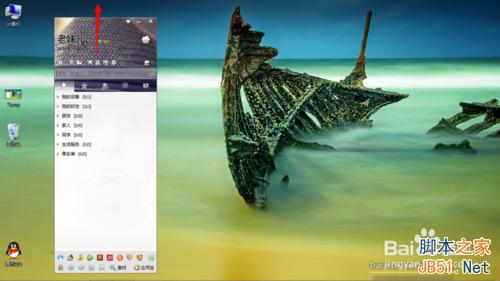
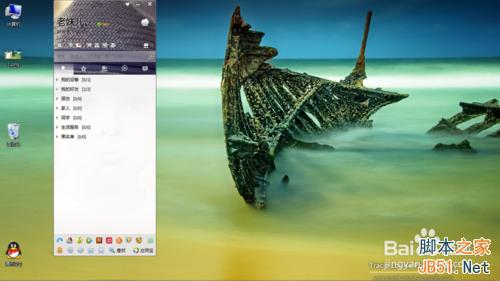
停靠在屏幕右方或左方时隐藏
1、将鼠标放在qq界面空白处,按住鼠标左键
2、一直拖动至桌面侧边
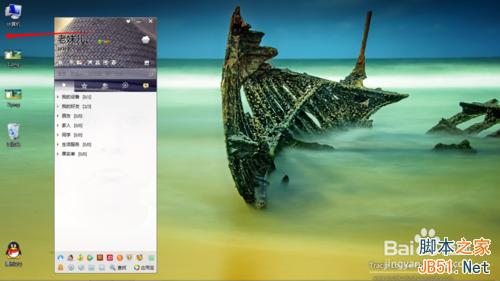
3、当拖动的虚拟框进入屏幕侧边时不要松鼠标,同一方向继续移动

4、当虚拟的边框明显变大,上部,下部,侧边吸附屏幕边缘时,松开鼠标
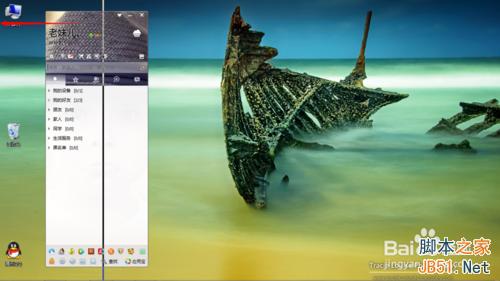
还可以让QQ停靠在桌面下边缘
1、只要将任务栏设置在桌面左边,右边或者顶部就可以了
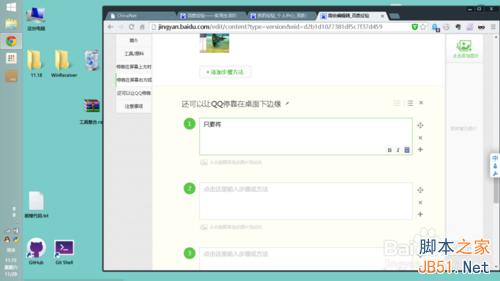
2、设置可以右键任务栏选择最后一项,再按如图设置
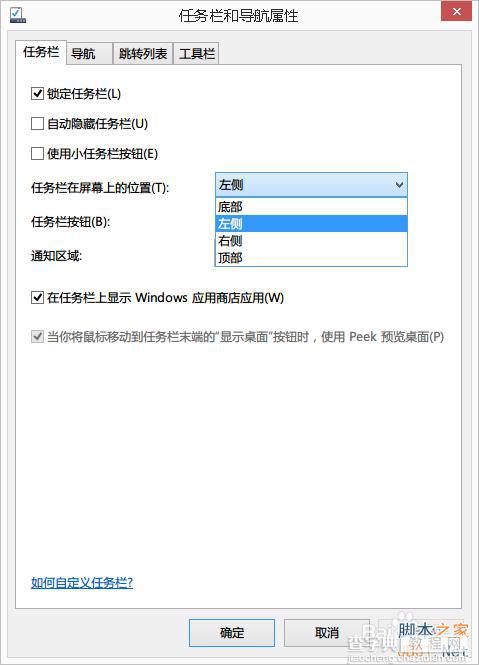
注意事项:将界面隐藏需要您在系统设置-基本设置-主面板-停靠在桌面边缘时自动隐藏前打勾
以上就是怎么让qq停靠在桌面左侧/右侧/上侧/下侧边缘时自动隐藏的方法介绍,希望能对大家有所帮助!


